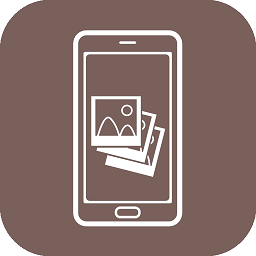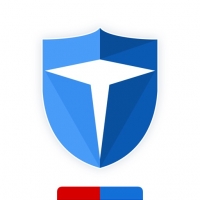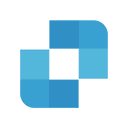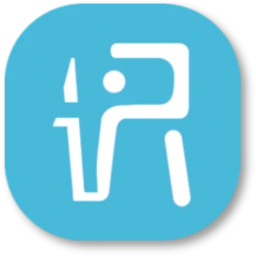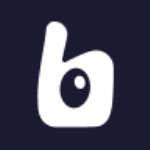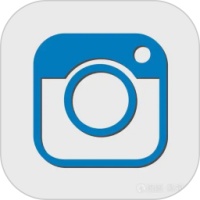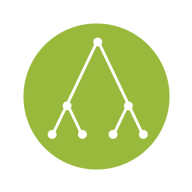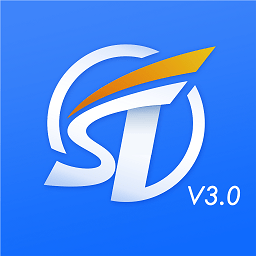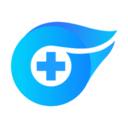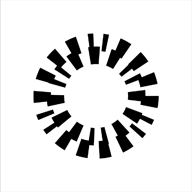DroidCam手机端软件可以让大家将自己的手机轻松连接电脑,从而成为更智能化的摄像头或者是麦克风,操作的时候任何的难度操作都没有,电脑没有摄像头的问题能够很好的解决,并且为大家提供的各种个性化设置操作也是更加实用的,可以自动调整屏幕,也能够让自己的设备时刻保持清醒。
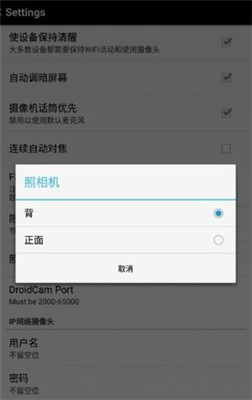
Droidcamx使用教程
1、下载并安装DroidCam客户端(DroidCamX和DroidCam相同)。这将在您的系统上安装客户端以及网络摄像头和麦克风驱动程序。
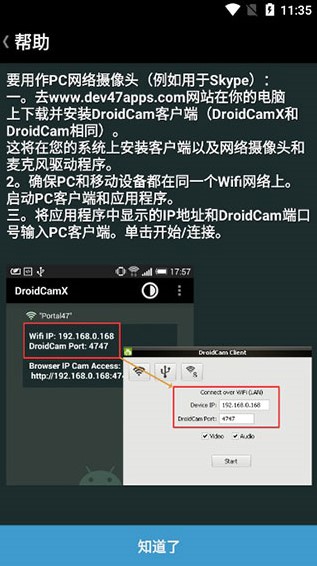
2、确保PC和移动设备都在同一个Wifi网络上。启动PC客户端和应用程序。
3、将应用程序中显示的IP地址和DroidCam端口号输入PC客户端。单击开始/连接。
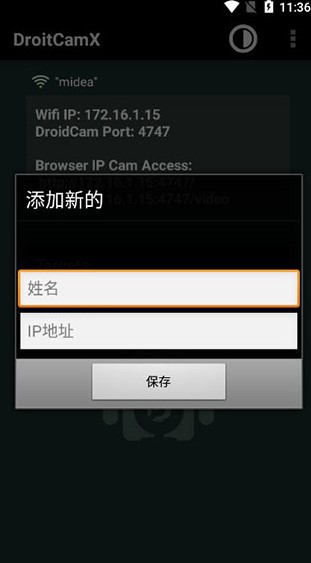
4、当作虚拟硬件摄像头时电脑端切换高清的设置
5、使用“此电脑”并找到DroidCam安装文件夹。默认情况下,是“C:Program Files (x86)DroidCam ”。
6、你会发现“Toggle HD Mode”快捷方式:右键单击并选择“以管理员身份运行”。选择720P,单击确定将触发计算机重新启动。
7、还有就是手机端一定要设置的,FPS Boost(Experimental)一定要勾选上,默认它是不勾选的,勾选之后fps提升两倍,顺滑多了。
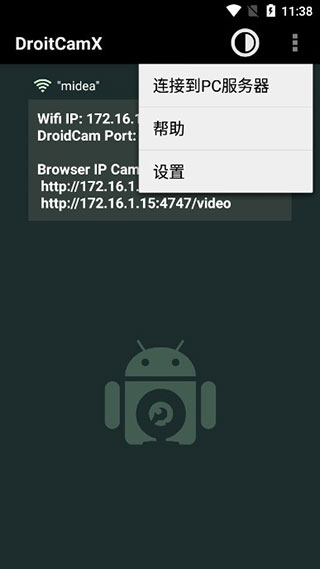
DroidCamX怎么通过USB使用
1、要使用 USB 功能,请确保DroidCamX客户端和应用程序都已打开。在计算机或笔记本电脑的窗口中,选择第二个图标:USB。在图标下方,文本应验证连接将通过USB电缆发生。按刷新按钮找到安装了应用程序的设备;验证“DroidCamX端口”、“视频”和“音频”选项是否正确。
2、按“开始”后,相机视图将出现在手持设备和计算机设备上。USB通常是推荐的连接方法,因为WiFi比电缆延迟更多。此外,人们可以在通过电缆使用应用程序的同时为手持设备充电——这一点很重要,因为应用程序在使用时会占用很大一部分电池电量。
《DroidCam手机端》软件特色:
*软件应用简约清爽的界面,明确的呈现出了不同的功能,使用更便捷。
*适配的手机类型多种多样,提供的各项功能也都是完全免费的。
*在使用的时候可以完全放心,摄像头的画质还能够轻松的提升。
*呈现出来更加高清精美的画质效果,并且成为麦克风后,呈现出来的音质也是特别清晰的。
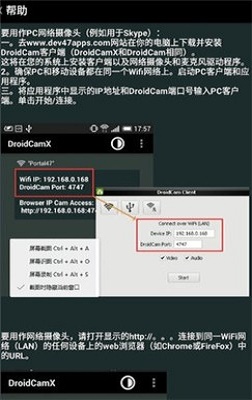
《DroidCam手机端》软件亮点:
*使用软件的时候是在后台进行运行,所以对手机的正常使用不会有任何影响。
*有专业的节省电量模式,并且还可以通过软件连续自动对焦。
*可以自定义的设置用户名,也能够更好的管理自己的密码。
*大家可以自由选择正面或者是背面照相机模式,特别自由。
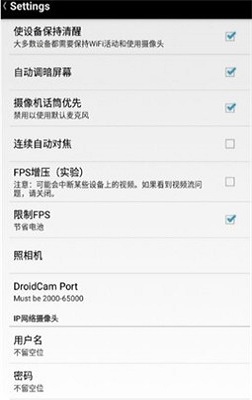
《DroidCam手机端》小编点评:
需要输入IP地址才能够更加得心应手的去使用,并且还能够作为录音笔,要去勾选相应的功能。